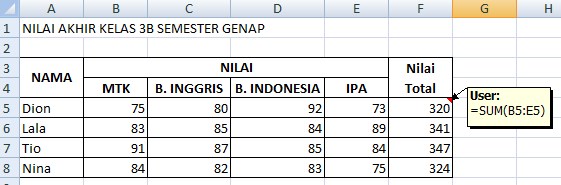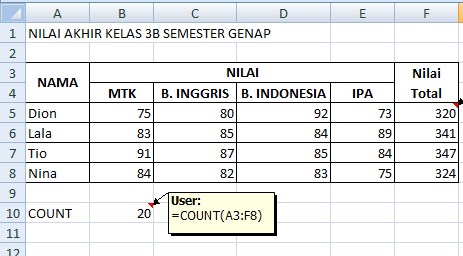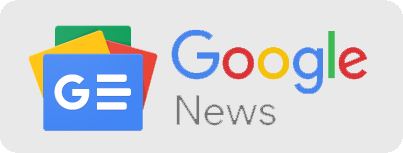Rumus Count dan Sum dalam Microsoft Excel – Di kehidupan sehari-hari kita akan dikaitkan dengan hitung menghitung. Baik itu ketika berbelanja, menghitung pengeluaran, pembukuan, dan lain sebagainya. Salah satu aplikasi yang dapat membantu pekerjaan kita tersebut yaitu Microsoft Excel. Dengan aplikasi tersebut pekerjaan kita akan lebih mudah dan tidak memakan banyak waktu. Apalagi pada aplikasi tersebut terdapat rumus formula yang membantu. Yang terpenting kita tahu rumus formula dan cara menggunakan rumus tersebut.
Untuk perhitungan pada Microsoft Excel, kita dapat menggunakan rumus fungsi SUM, AVERAGE, COUNT, dan lain-lain. Tahukah Anda bagaimana cara menggunakan rumus tersebut dan apa fungsinya?
Oleh karena itu, gilarpost.com akan menjelaskan mengenai salah satu rumus formula dalam Microsoft Excel yaitu fungsi COUNT dan SUM yang akan dijelaskan lengkap tentang fungsi dan cara menggunakan rumus formula tersebut. Langsung saja ke pembahasan selanjutnya. Yuk.
Rumus Formula COUNT dan SUM
Rumus COUNT berfungsi untuk menghitung banyaknya cell yang berisi data numerik atau angka.

Dengan rumus tersebut dapat diketahui berapa banyak cell yang terisi dengan angka. Cell yang tidak terisi dengan angka yaitu berupa kata atau bacaan, maka tidak akan terhitung. Adapun berikut ini rumus formula dari fungsi COUNT yaitu:
=COUNT (value1; [value2]; …)
Rumus SUM berfungsi untuk menjumlah data-data numerik atau angka.
Rumus ini merupakan salah satu rumus yang banyak sekali digunakan oleh para pengguna, baik itu pemula atau pun tingkat lanjut. Selain menggunakan rumus tersebut, pada Microsoft Excel sendiri fitur rumus fungsi SUM sendiri ada dalam tampilan di menu Home.
Adapun berikut ini cara menggunakan rumus formula SUM yaitu:
Klik tanda panah pada ∑ Auto Sum yang ada pada menu Home kemudian pilihlah SUM.
Atau Anda juga bisa dengan menggunakan cara berikut ini:
=SUM(number1; [number2];…)
Rumus-rumus tersebut dapat Anda gunakan dengan mudah.
Contoh Cara Menggunakan Rumus COUNT dan SUM
Agar lebih mudah dalam memahami rumus-rumus formula tersebut, berikut ini terdapat data yang dapat digunakan untuk membantu Anda dalam memahami materi kali ini.
Data ini merupakan data Nilai Akhir kelas 3B di salah satu sekolah dasar pada semester genap.
| Nama | Matematika | B. Inggris | B. Indonesia | IPA | Nilai Total |
|---|---|---|---|---|---|
| Dion | 75 | 80 | 92 | 73 | |
| Lala | 83 | 85 | 84 | 89 | |
| Tio | 91 | 87 | 85 | 84 | |
| Nina | 84 | 82 | 83 | 75 |
Cara Menggunakan Rumus SUM
Anda dapat mengetikkan data tersebut pada Microsoft Excel. Setelah itu Anda dapat menaruh di cell mana pun untuk mencari berapa banyak cell yang terisi dengan angka. Sebelum itu, sebaiknya Anda mencari jumlah nilai dari tiap anak. Adapun berikut ini cara mengerjakannya:
Anda dapat menggunakan fitur yang tersedia yaitu ∑ Auto Sum.
Kita akan mencari nilai total Dion terlebih dahulu. Kemudian Klik cell F5, lalu tekan ∑ Auto Sum pada menu Home. Pada cell F5 kemudian akan secara otomatis terisi rumus formula berikut:
=SUM(B5:E5)
Setelah itu tekan Enter. Maka akan keluar hasil dari penjumlahan tersebut.
Jika Anda mengetikkan rumus formula SUM, Anda bisa menggunakan cara berikut ini:
- Pada cell F5, ketikkan rumus =SUM(
- Blok cell mana saja yang akan dijumlahkan yaitu cell B5 hingga E5
- Ketikkan tanda tutup kurung )
- Kemudian tekan Enter
- Maka, nilai total Dion yaitu sebesar 320.
Untuk mengisi Nilai Total untuk anak yang lainnya, Anda hanya perlu memblok cell F5 untuk mengopi rumus formula SUM sebelumnya.
Cara Menggunakan Rumus COUNT
Setelah Anda selesai menjumlahkan nilai seluruh anak murid tersebut. Selanjutnya Anda dapat mencari jumlah cell yang berisi angka. Berikut ini langkah pengerjaannya yaitu:
Klik cell mana pun misalkan cell B10
Kemudian ketikkan =COUNT(
Blok seluruh cell pada tabel data nilai tersebut yaitu dari A3 hingga F8
Lalu ketikkan tanda tutup kurung )
Kemudian tekan EnterMaka, jumlah cell yang berisi angka yaitu sebanyak 20.
Dengan contoh tersebut semoga dapat membantu Anda untuk lebih mengerti bagaimana cara menggunakan rumus formula dari COUNT dan SUM yang telah dijelaskan di atas. Anda juga dapat mengaplikasikan rumus tersebut sesuai kebutuhan Anda.
Baca Juga :
- Cara Menghitung Pendapatan Nasional
- Iklim Oldeman
- Fungsi Bunga Pada Tumbuhan
- Fungsi Batang Pada Tumbuhan
Demikianlah penjelasan mengenai Rumus COUNT dan SUM dalam Microsoft Excel yang telah dijelaskan dengan lengkap. Semoga artikel ini dapat menambah pengetahuan Anda. Terima kasih.